Win7下如何快速更改Office2010/2013序列号Key
在有些时候,我们总会碰到一些需要更换Office安装Key(序列号、密钥)的情形,例如购买或朋友赠了新的Key等等。网上搜索的话,有很多种更改变换Office2010序列号办法,今天就来挨个介绍一下(Win7、Win8下),当然,本方法同样会适合于Office2013的。
首先,来看下网上常见的方法,有些繁琐,当然,也能搞定——
一、命令行大法(复杂,不推荐):
1、管理员身份运行命令提示符
在Win8里面,Win+X双键打开菜单,点击“命令提示符(管理员)”即可——
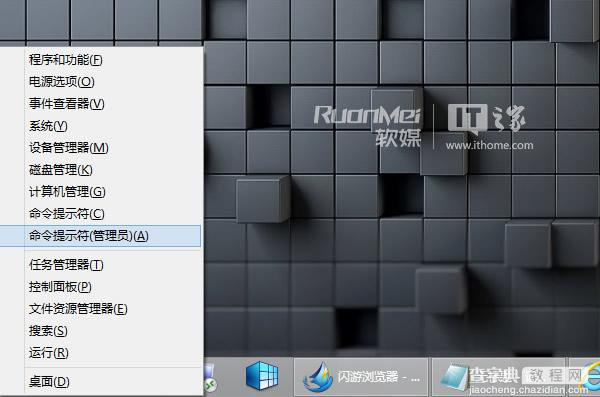
至于在Win7或者Vista系统里面,就比较简单,在开始菜单里面的所有程序里面找到命令提示符,右键菜单中选择“以管理员身份运行”即可。
2、定位到Office2010的安装目录:如果是32位的操作系统,或者是64位系统安装64位的office2010,粘贴复制下面一行:
cdC:ProgramFilesMicrosoftOfficeOffice14
回车
如果是64位系统安装32位的office2010请定位到此目录,粘贴复制下面一行:
cd/d"C:ProgramFiles(x86)MicrosoftOfficeOffice14>
回车
3、查看是否曾安装了多个Key,运行后会显示已经安装的key最后五位字符,粘贴复制下面一行:
cscriptOSPP.VBS/dstatus
回车
4、删除不需要的KEY,XXXXX为要删key的最后5位字母,粘贴复制下面一行,并输入屏幕显示的5位key字母(替代X)
cscriptospp.vbs/unpkey:XXXXX
5、安装产品密钥(取代现有密钥):粘贴复制下面一行(cscriptospp.vbs/inpkey:),再输入25位key(替代X)
cscriptospp.vbs/inpkey:XXXXX-XXXXX-XXXXX-XXXXX-XXXXX
回车
6、重新打开office,Key就已经更改成功了。
关于上面的这个操作,确实有些繁琐,不过有些网友很热心的专门开发了一个小工具,用来更换这个Key。但是在本文下面提供的第二个方法里面,则不需要那么麻烦了,因为本身微软的Office安装程序已经提供了这个更换Key的功能。
二、Office安装程序原生更换Key(推荐)
1、打开控制面板中的程序和功能项,就是卸载程序那里,找到你的Office安装项目,此处例子为Microsoft Office Professional Plus 2010,点中之后,点击上面的“更改”——
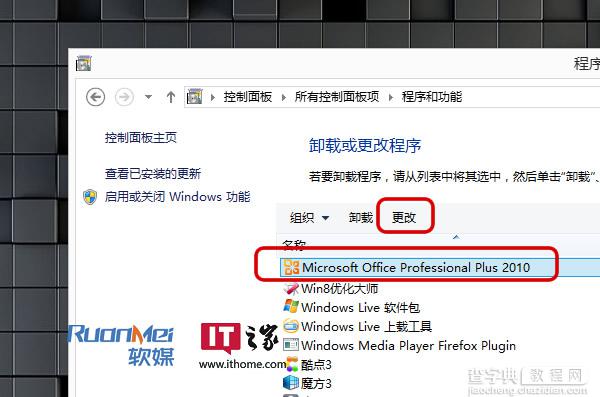
一旦点了更改按钮,就会跳出Office的安装界面来,就是当初你安装Office2010或者Office2013的界面——
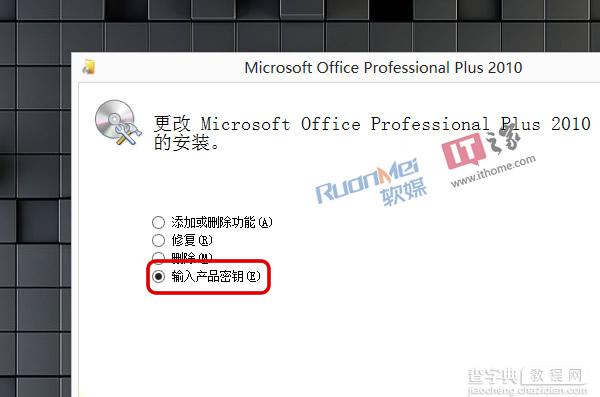
然后选择“输入产品密钥”,这样,就可以进入当初安装的时候填写Key的地方——
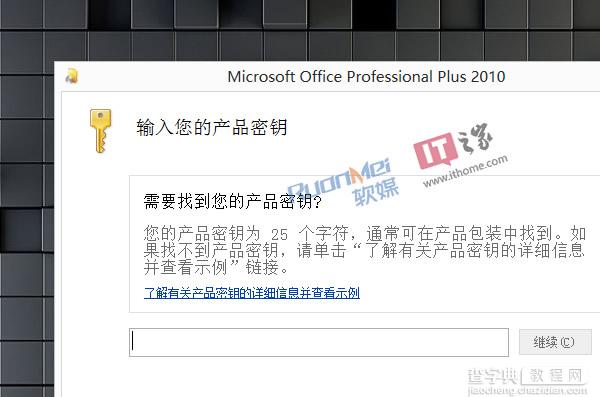
这样,在这里再输入一遍新的Key就可以了。
如何,这两种方法,是不是第二个,更简单一些?
如果本文中有什么不当之处,还请不吝指出。
【Win7和Win8下如何快速更改Office2010/2013序列号Key】相关文章:
★ win10系统应用商店更新应用提示正在开始下载且没反应的两种解决方法图文教程
★ Win10移动版周年更新14322快速通道更新 加入了全新内容
★ Win10正式版激活密钥是多少?如何利用密钥激活Win10正式版?
★ Win7/Win8.1 4月安全更新补丁合集ISO镜像官方下载
★ win10系统下打开office2013会提示配置进度的解决方法
★ win10怎么退出安全模式? win10安装KB3074665后无法退出安全模式的三种解决办法
